Formularz dla klienta
Zdalne formularze rejestracji reklamacji umożliwiają klientom i dystrybutorom samodzielne zgłaszanie reklamacji. Zgłoszenia te trafiają bezpośrednio do Reklamatora — bez konieczności przepisywania informacji z innych źródeł — poczty e-mail, faxów, poczty tradycyjnej. W połączeniu z udostępnieniem klientom i dystrybutorom podglądu statusu zgłoszeń online pozwala istotnie odciążyć infolinię w Twojej Firmie.
Na ekranie ustawień wybierz opcję Zdalne formularze

Na liście dodanych formularzy możesz dla każdego z nich wykonać:
- Wyświetlić wersję publiczną formularza
- Wyświetlić podgląd formularza - możesz sprawdzić wygląd formularza przed jego opublikowaniem
- Przejść do zarządzania polami dostępnymi w formularzu
- Edytować podstawowe dane formularza
- Usunąć formularz
Dane formularza
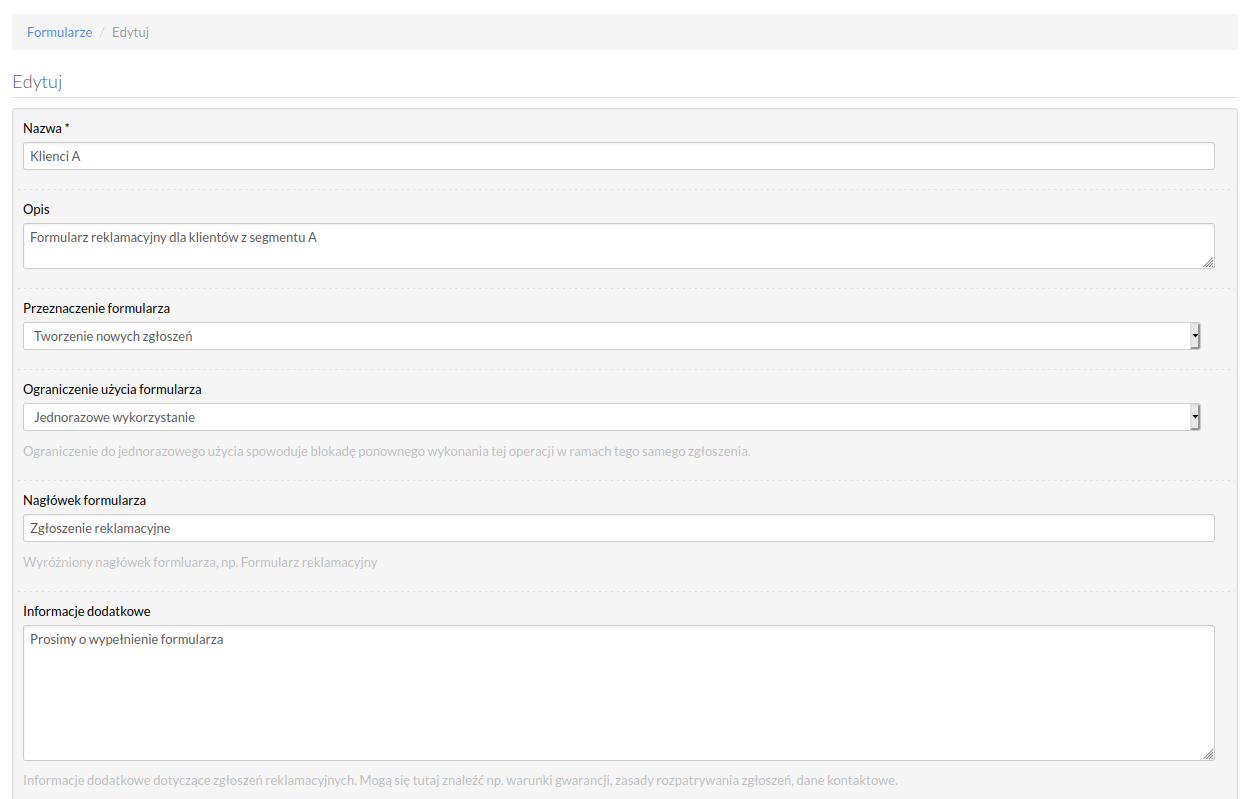
- Nazwa — nazwa formularza, widoczna tylko w systemie, nie jest wyświetlana klientom
- Opis — opis formularza, widoczny tylko w systemie, nie jest wyświetlany klientom
- Przeznaczenie formularza — formularz może być wykorzystywany do przyjmowania nowych zgłoszeń, w takim przypadku pownien zawierać wszystkie informacje (pola) jakie są istotne w procesie rozpatrywania zgłoszeń. Formularz może być również wykorzystany do aktualizacji danych zgłoszenia - w takim przypadku dane wprowadzone w formularzu aktualizują dane już istniejącej reklamacji. Taka forma może być wykorzystana np. do wprowadzenia danych przez serwis po zakończeniu prac, uzupełnienia danych przez klienta itp.
- Ograniczenie użycia formularza — ustawienie ma zastosowanie do formularzy, które służą do aktualizacji danych istniejących zgłoszeń. W przypadku jednorazowego wykorzystania po zapisaniu danych ponowne wywołanie i aktualizacja reklamacji nie będą możliwe.
- Nagłówek formularza — Wyróżniona nazwa formularza, wyświetlana klientom
- Informacje dodatkowe — Dodatkowe informacje dla klientów, możesz tutaj umieścić informację o procedurze reklamacyjnej, terminach, danych kontaktowych.
- Potwierdzenie przyjęcia zgłoszenia — Treść wyświetlana klientom po pomyślnym zapisaniu zgłoszenia
- Własny CSS — w formularzu możesz użyć właśnych styli i zmienić wygląd formularza. Właśny CSS całkowicie zastępuje CSS systemowe
- Dodatkowy CSS — dodatkowe style są dołączane do styli systemowych. Możesz w ten sposób zmienić wygląd formularza, ustawić właśne kolory itp.
- Własny kod JavaScript — w formularzu możesz również użyć własnego kodu JavaScript i zmienić sposób działania formularza
- Szerokość formularza — Szerokość formularza, dostępne opcje: pełna szerokość ekranu, 1/2 szerokości ekranu, 1/3 szerokości ekranu, 2/3 szerokośći ekranu
- Czcionka — możesz wybrać jaka czcionka zostanie użyta w formularzu, do wyboru są: Lato, Montserrat, Open Sans, Oswald, Roboto, Ubuntu.
- Użytkownik, który zostanie przypisany jako tworzący reklamację — Użytkownik w systemie, który będzie widniał jako tworzący zgłoszenie
- Typ Klientów dostępnych na liście wyszukiwania dystrybutorów — Jeżeli w formularzu aktywne jest pole Dystrybutor, klient będzie mógł wybrać dystrybutora z listy. Na liście pojawią się dystrybutorzy o określonym w ustawieniach typie
- Klauzula informacyjna RODO — Treść kluzuli informacyjnej RODO
- Zgoda na przetwarzanie danych w celu obsługi zgłoszenia — Treść zgody na przetwarzanie danych osobowych
- Zgoda jest aktywna — zaznaczenie spowoduje wyświetlenie zgody
- Zgoda jest wymagana — zaznaczenie włączy blokadę wysłania formularza jeśli klient nie zaznaczy zgody
- Treść przycisku wysyłania formularza — treść, która zostanie umieszczona na przycisku do wysłania zgłoszenia
- Zabezpieczenie kodem z obrazka — aktywne zabezpieczenie spowoduje, że klient będzie musiał przepisać w formularzu kod z jego graficznej formy. Jest to zabezpieczenie przed automatycznym rejestrowawniem niechcianych zgłoszeń przez boty internetowe.
- Możliwość wysłania kolejnego zgłoszenia — po wysłaniu zgłoszenia system wyświetli przycisk Wyślij kolejne zgłoszenie po kliknięciu klient powróci do formularza, w którym dane klienta będą już uzupełnione.
Pola formularza
Dla każdego formularza należy zdefiniować zakres dostępnych dla klientów pól. Pola do formularza wybierasz spośród pól systemowych, specjalnych oraz pól dodatkowych, które sam dodałeś w aplikacji.
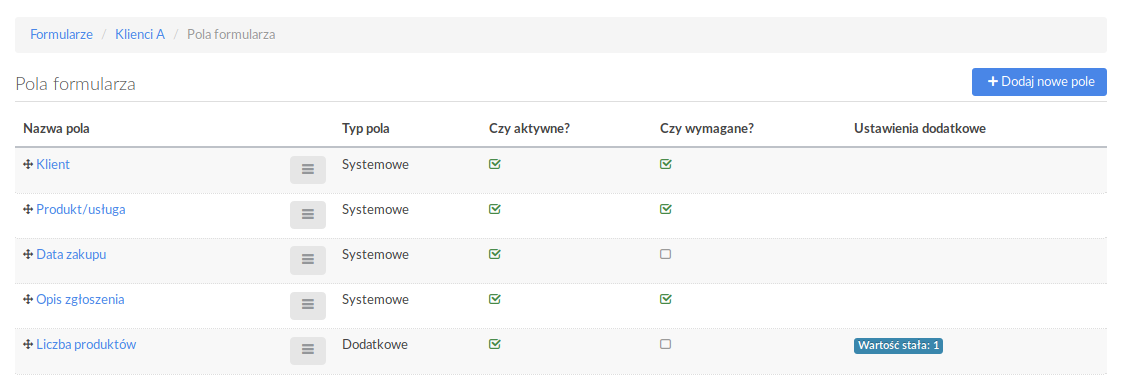
Kliknij + Dodaj nowe pole, wybierz z list dostępnych pól i kliknij Użyj wybranego pola
Możesz określić czy wypełnienie pola jest wymagane oraz ustawić wartość stałą dla pola. Pola z wartościami stałymi NIE SĄ wyświetlane w formularzu dla klientów. Podczas zapisu zgłoszenia zawsze otrzymują ustawioną wartość - można w ten sposób np. zapisywać z jakiego formularza pochodzi zgłoszenie.
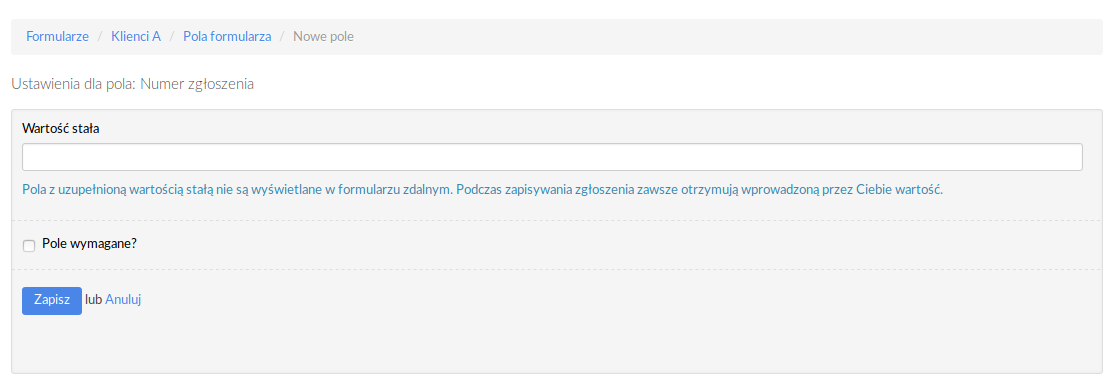
Formularze domyślnie są stylowane z wykorzystaniem Materialize CSS
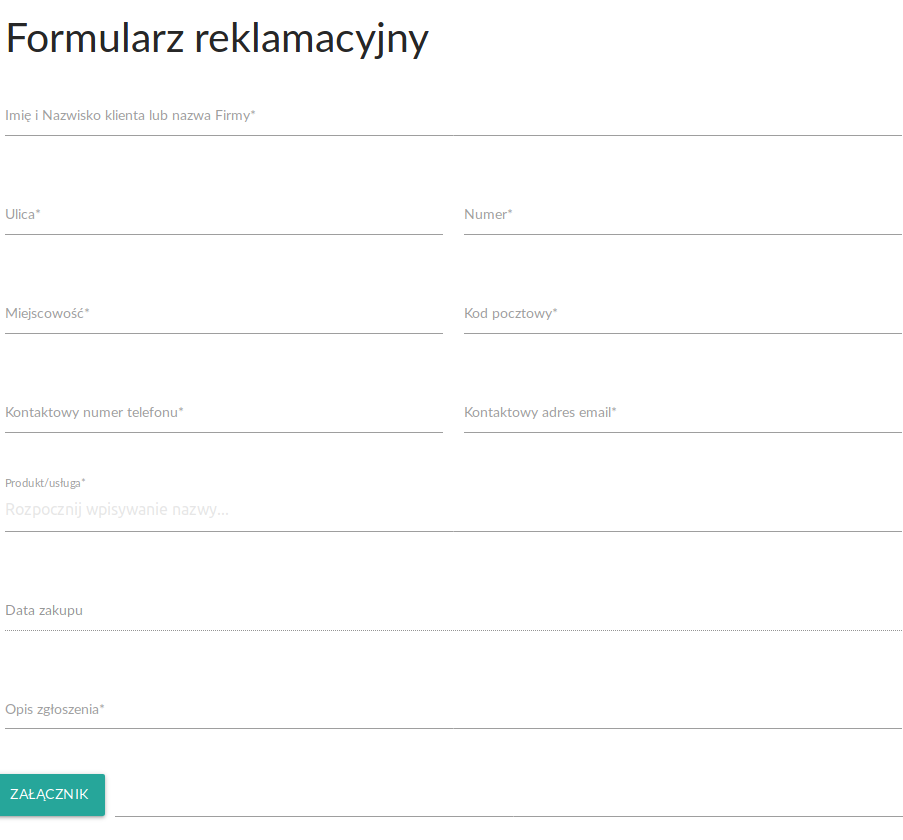
Formularze rejestracji zgłoszeń mogą być udostępnione klientom na dwa sposoby:
- przez udostępnienie specjalnie wygenerowanego adresu strony z formularzem — adres dostępny jest w ustawieniach System → Ustawienia w sekcji Ustawienia formularza zdalnej rejestracji reklamacji.
- przez osadzenie formularza na swojej stronie www, wykorzystując na przykład element iframe.
Wszystkie formularze zdalne mają aktywny mechanizm iFrame Resizer. Mechanizm pozwala na automatyczne dostosowywanie wielkości iframe tak, aby formularz był zawsze w pełni widoczny. Oprócz elementu iframe na stronie firmowej wystarczy dodać jedną linijkę dodatkowego kodu. Instrukcja konfiguracji
Formularze dla Klienta są dostępne tylko w pakiecie Business